4 formas de arreglar la pantalla en blanco y los menús de Razer Synapse (09.15.25)
 razer synapse blank
razer synapse blank De todo lo que ofrece Razer, ya sea hardware, software u otros dispositivos electrónicos para juegos, una de las cosas más populares asociadas con la marca es Razer Synapse. Es un programa con una amplia gama de mecánicas diferentes que hacen que sea mucho más fácil usar los dispositivos Razer y aprovechar al máximo todas las funciones interesantes que se incluyen en ellos.
Razer Synapse es una aplicación muy útil pero ciertamente no está exento de su gran conjunto de problemas.
Hay todo tipo de problemas diferentes con el software que ocurren con frecuencia, y algunos de estos son tan malos que hacen que sea completamente imposible aprovecharlos al máximo de Synapse. Un ejemplo de los errores más graves en Synapse es uno en el que a los usuarios se les presenta nada más que una pantalla completamente en blanco sin texto y sin opciones y / o configuraciones para cambiar.
Si también enfrenta estos problemas, aquí hay algunas soluciones infalibles que deberían ayudarlo a superar las pantallas y menús en blanco de Razer Synapse.
¿Cómo reparar la pantalla y los menús en blanco de Razer Synapse?Lo primero que debe hacer si se encuentra con este problema es verificar los informes de errores de otros usuarios. Es muy probable que este problema sea muy común que encuentren los usuarios de Razer Synapse en todo el mundo, o al menos en su área.
Para saber si este es el caso o no, puede visitar cualquier foro oficial, sala de chat u otra plataforma del tipo que esté asociada con Razer.
Si hay muchos otros usuarios de hecho, al encontrar el mismo problema que tú, obviamente es un problema por parte de Razer. Esto significa que no es nada demasiado serio, pero es particularmente molesto porque no hay nada que pueda hacer al respecto. Todo lo que es posible en este escenario específico es esperar a que Razer lance una solución y probar la solución que se proporciona a continuación.
Ya sea que otros usuarios se enfrenten a este problema o no o si es algo que solo tú estás encontrando en este momento, la actualización de Razer Synapse debería ser capaz de solucionar el problema. Las versiones obsoletas de las aplicaciones causan muchos problemas con ellas, y este podría ser uno de ellos.
Simplemente vaya a la página oficial de Synapse en el sitio web de Razer y descargue la versión más reciente disponible desde aquí. Arreglará la pantalla en blanco y / o los problemas del menú que tú y cualquier otro jugador están encontrando.
Una solución que funciona para la mayoría de los usuarios que enfrentan este problema es reparar Razer Synapse. Esta es una característica que muchos usuarios de Synapse no conocen, pero que puede ser muy útil en situaciones como estas.
Las pantallas y menús en blanco en el programa generalmente son causados por archivos al software. Averiguar qué archivo específico es este puede ser un gran problema por sí solo que requiere bastante tiempo, y esa es exactamente la razón por la que usar la función de reparación es tan bueno.
Todo lo que los usuarios deben hacer es ir al panel de control y luego al menú del programa desde dentro de este panel. El menú del programa tendrá una opción adicional para programas y funciones en las que deberá ubicar y hacer clic. Hazlo y se te presentará otra lista de opciones, siendo una de las opciones Razer Synapse. Haga clic en el logotipo de la aplicación y luego elija desinstalarla.
Cuando los usuarios lo hagan, se les presentará un cuadro de comando que les permitirá realizar la desinstalación o repararla. Presione reparar y espere a que el proceso que sigue se complete correctamente. Luego, vuelva a iniciar la aplicación. Ahora debería funcionar correctamente.
Lo último que queda por hacer si todas las demás opciones fallan es realizar una desinstalación limpia Razer Synapse. Borre el programa y todos los archivos relacionados con él de su computadora. Ahora reinicie el dispositivo y vaya a la página oficial de Razer para descargar y reinstalar Synapse. Debería funcionar correctamente una vez hecho todo esto.
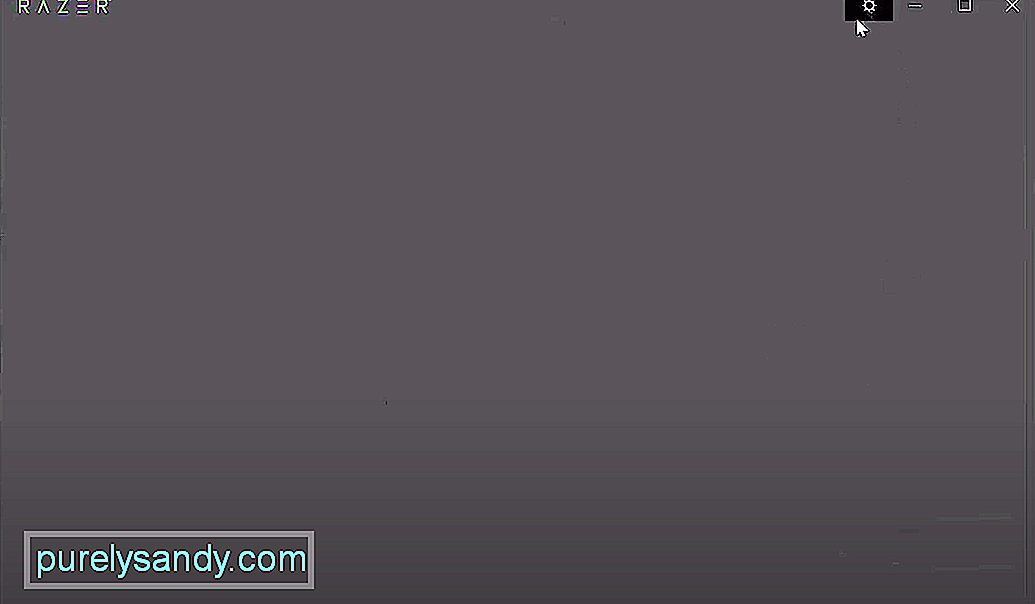
Video de Youtube: 4 formas de arreglar la pantalla en blanco y los menús de Razer Synapse
09, 2025

